Ajouter des observations à un plan
Objectif
Pour lier des observations à un plan.
Éléments à considérer
- Permissions d'utilisateur requises :
- Pour ajouter des observations à un plan, permissions « Lecture seule » ou supérieures dans les outils Plans ET Observations du projet.
- Pour publier des annotations personnelles sur le calque publié, « Standard » ou « Admin » dans l'outil Plans du projet. Voir Quelle est la différence entre les annotations personnelles et publiées?
Étapes
- Accédez à l'outil Plans du projet.
- Cliquez sur le balisage
icône à côté d'un dessin pour voir si le dessin sélectionné comporte un balisage ou non.
- Cliquez sur le « Numéro » à côté d’un plan pour l’ouvrir.
Remarque: Vous pouvez également cliquersur Infos <img data-sl-alt="icon-info-wfp.png" height="15" src="data:image/png;base64,iVBORw0KGgoAAAANSUhEUgAAADIAAAAyCAYAAAAeP4ixAAAFsElEQVR4AdxZfUyVVRh/Bm1sNu7GBst1m4272bAvWFsYDBhGiAFuSq62KNSK0mVpICoEgtV0JSCppHRN6G5lruC6JBKVIGSR1yT4I+9dNlguNttst13+Yovl+R3ueXc/3nvf+37I5cp47jnv+Xie53fOeZ7znHPi/r9L/uLIwL+bN/+mq1fH6NRXp2lv0z7aXfsulVds4oT84aPt1NvXR06Xi2ZnZw2UTKQLyNzcHA1fGqGDLa2UX1BIOfmr6IXyl6iBgfiSgem22+myw8EJeQDZUbWT1q4roycyn6JXKl+nHvsZ+v36dd2gNAHBaGLUKza/Slu3vUUd1hP01/S0KmXAA4Owq7bOO2N1NK2Sh69A1UCwdAqK1vBRx2hDIV+GWvJut5u62cysLi6lHVXVmgBFDAQKH/r4MG1hMwBb0KKwUh/I6O37njazJXdhYECpuV99REAw5TDa9mPHCaPnx+EOfExOTrGZ2UmwKdhhJCIUgfQyL7N2fRmNT0xEws+wNpgdAKncspU8MzOKfMMCgTHCjXo8yowUJWlswHVobFIEExLIT6Oj3CNFE4TA3svsBk4g3DKTBfLnjRvU0LjP8E1LKKYlxcwc+OhgyK6yQKprdhPAhOwVpQrsXaG8WRCQDqvVEMN+cNkysnV+Ruf7vqOzZ3ro7W1vksmUqGsIhAOQ85x+QOAdsEvrksY65+XmkL37a8rOyiKLJZVWpKVxICetn9LSpfexFtr/nU4X1TXsDWLgB6TrcxvpNW6TyUQ11VVkSgwe/Yz0dHp+w4YgJdQWDA4OBa0aCQg2PQRwapkGts9If5zPQGC5+C58pkBkNaf/ sWD1xMlOv/4SkB+GflQd+Plx8n5YLBZvTj5JTk6Wr1BZig0aEYDoJgE5198vynSlDha2h2OANR6uPtI6xHsIWkV7DmS+8Ioo05VeY8bYZbPJ8oDXCVUn20Gh0NcVcyBOl1Ohi7pqrF/4fN9eANHceogdsowZMPC+7LgibdocyLn+8yjXS1J/zHADOyWuLi7hYQ4i55z8p6mTeUUAkhrqzIDX5NQU58KBGHHU5NwCfmCMFy4OsFlw3LHwX5xMORC3+98AFWLnc3x8/njBgWBHN1L1lZlP8p0cYUkgPWA2GymKbt36h/OLw6/H40FiGK3MzAwJxGwwEM/MvO4ciGEIosDI4z30cSCIj6KggyEiU7yRAgcSHx9vCNNoMElJmQ95OBCBKhqK6JVpNt/PWXAges8InFOUfh575FEumQOBl+FfMfhj9npBDgQnuhjEQNiTxGriQCypqew8bYo5LCXFz0o6cyAJCQlU6lMo1S7iDHTOy82VNORA8FVSXEz3xJAbxpEaBN1BEhAUZmdnoSwmaNPGCsKsCGUlICh8ufxFUb6oU1wxFRb4X2JIQKD5qvx8em79OmQXLWHA62trg/TzA4Lad7ZvJ707Pa6WcAyVIxGtQpYWeqPyNcpjF4CBfYOAwC/X1+3xW3+BnZS+8YxWXrGRvQ0Gk55blAx2wQfbkJMfBASN1hQVUZTtBWr4Ee6Nj7Ufkb3BRENZIIiG9+yqISNuBSFEL3EQR4+EXfKyQITgtpZm2fUo6hcihXG3tbSQUjwYFghn0tpCMDDkF0JxXxmwV+vxTyIazLBAwBS36rhdf7+pkcVjiShaEMIFBp4h8DQRiUBFIIJJGdtfhgYuRjQ6oo+WFPaw/ 4P3CCAeWr48YhYRAwFHzA4E4AWqlMVmRi63pKQk7inP2nv4G4pa3qqAAAwIL1Btrc1s1Dq4/WAUUa6FHl6RRo0N9fSFrYun4qCklpcmIEIIPAnsZ/ TSMH8nRB67LmIhRAf3LlnCm2J0cVMD48WmhjAIRjwyNEjfshnAnqVmGXGmAT+6gAheUBSzBO+GpYcH0NGRYZoY+4X+cF2j3yZ+pTHHzwTFvzl9ij48sJ8Q1wGY4KE3vQ0AAP//IlO7twAAAAZJREFUAwBJlN27wkG9owAAAABJRU5ErkJggg== » width="15 » /> icône à côté du plan, puis cliquez sur Ouvrir dans la visionneuse/annotation.
- Cliquez sur l'icône Annotation. Voir Annoter un plan.

- Cliquez sur l'icône Épingles dans la barre d'outils d'annotation.
Remarque : si vous ne voyez pas « Épingles » , une autre option de balisage d'épingle (telle que Photos, Déficience ou Problème) peut déjà être sélectionnée. Cliquez sur l'une des options d'épingle pour développer les options afin d'afficher les observations. - Sélectionnez l’icône Observations.
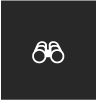
- Cliquez sur la zone du plan à laquelle vous souhaitez ajouter l'observation.
- Dans la zone Lier une observation, commencez à taper pour rechercher l'observation que vous souhaitez ajouter.
Conseil! Double-cliquez pour afficher une liste de toutes les observations du projet auxquelles vous avez accès. - Cliquez sur l'observation que vous souhaitez ajouter au plan.
Remarque : la couleur de l'épingle indique le statut de l'observation.- Bleu : Initié
- Jaune : Prêt pour révision
- Rouge : Non accepté
- Gris : Fermé